صرفهجویی در وقت و دقت بیشتر با سامانه نسخه الکترونیک اکسیر
سامانه نسخه الکترونیک نرمافزار مدیریت مطب اکسیر، یک راهکار کامل و جامع برای مدیریت مطبها و کلینیکها است که به پزشکان کمک میکند تا فرآیندهای روزانه خود را بهصورت دیجیتال و خودکار انجام دهند.
یکی از ویژگیهای برجسته سامانه اکسیر، قابلیت ایجاد و ارسال نسخههای الکترونیک به سامانههای بیمه است که میتواند در تسریع فرآیند درمان و افزایش دقت در تجویز داروها کمک شایانی کند. بهطور کلی، سامانه نسخه الکترونیک اکسیر بهعنوان ابزاری مدرن و کارآمد، نقش مهمی در بهبود کیفیت خدمات پزشکی، مدیریت بهینه بیماران، و کاهش خطاهای پزشکی ایفا میکند.
https://esakhad.esata.ir:9092/authentication/login
سپس در پنجره ورود نام کاربری و رمز عبور خود را وارد نمایید و روی گزینه ورود کلیک کنید.
برای بار نخست با سامانه تلفنی 0218346 جهت ثبت نام ارتباط بگیرید.
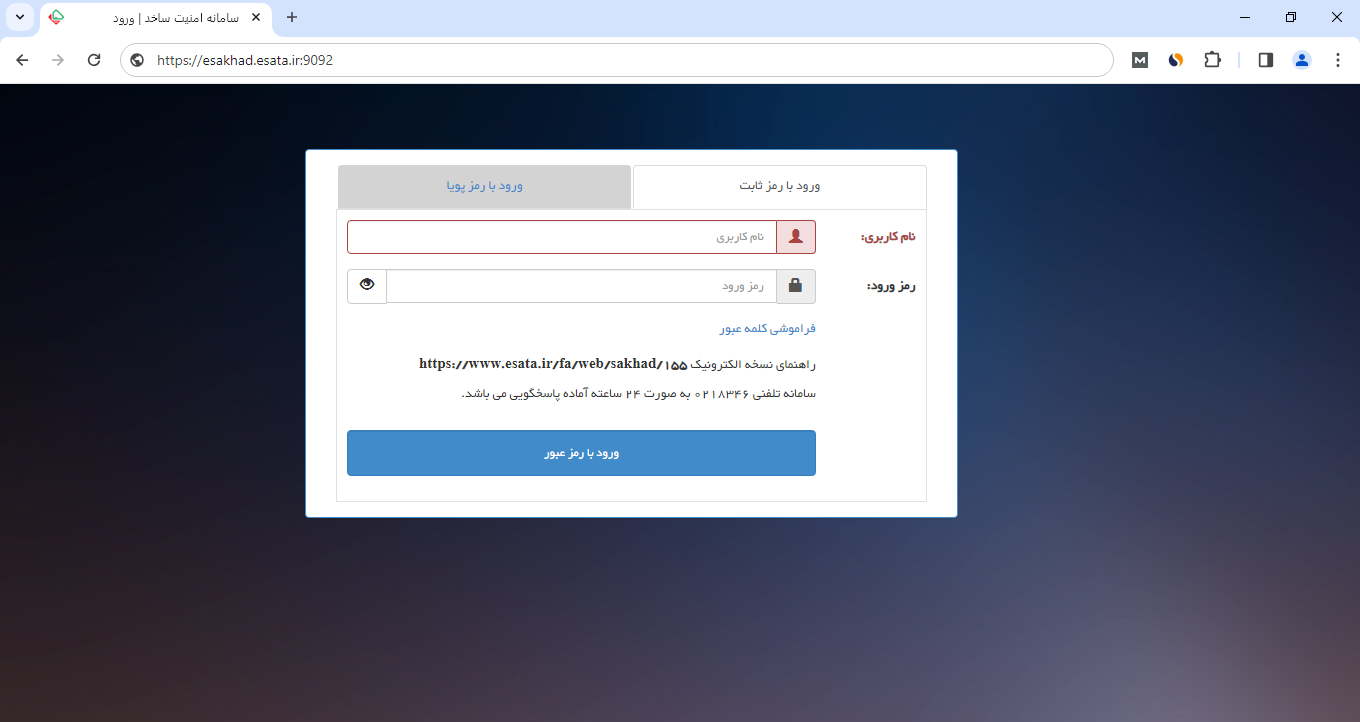
نام مرکز یا واحد خود را انتخاب و دکمه ورود به سیستم را کلیک نمایید و وارد سامانه اطلاع رسانی شوید.
نحوه پذیرش بیمار توسط منشی
در صفحه اطلاع رسانی از طریق بخش نسخه نویسی و انتخاب گزینه پذیرش وارد صفحه ذیل خواهید شد.
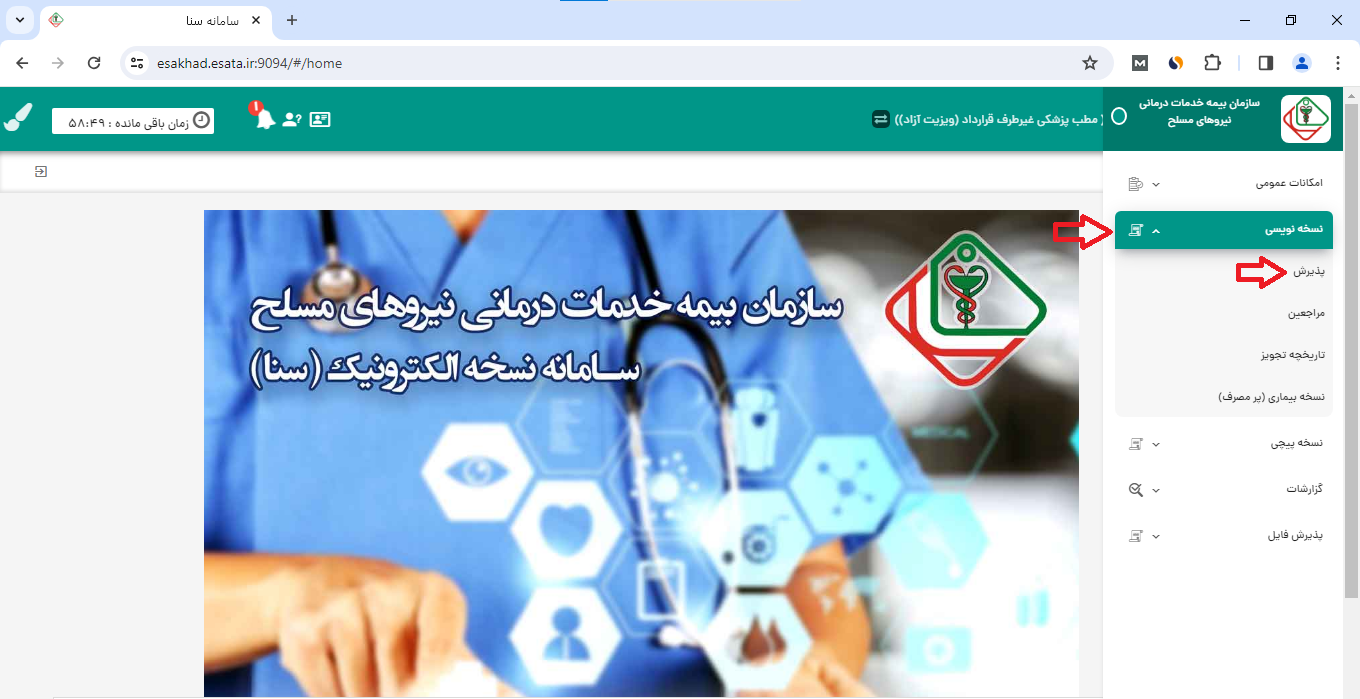
کد ملی بیمار را وارد نمایید و با کلیک روی گزینه جستجو اطلاعات هویتی بیمار نمایش داده می شود.
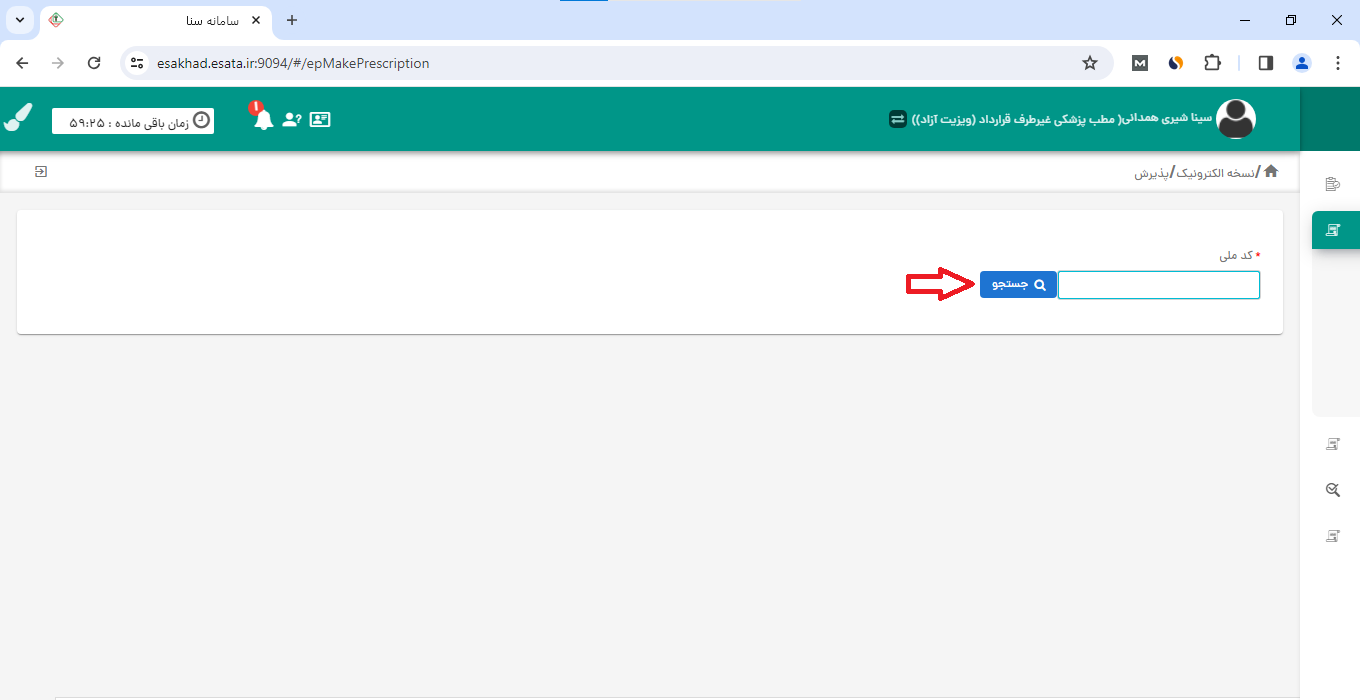
در این صفحه اطلاعات هویتی و بیمه ای بیمار نمایش داده می شود. همچنین امکان ویرایش اطلاعات وجود دارد، سپس با انتخاب پزشک مورد نظر و کلیک روی گزینه ثبت نوبت، پذیرش بیمار انجام خواهد شد.
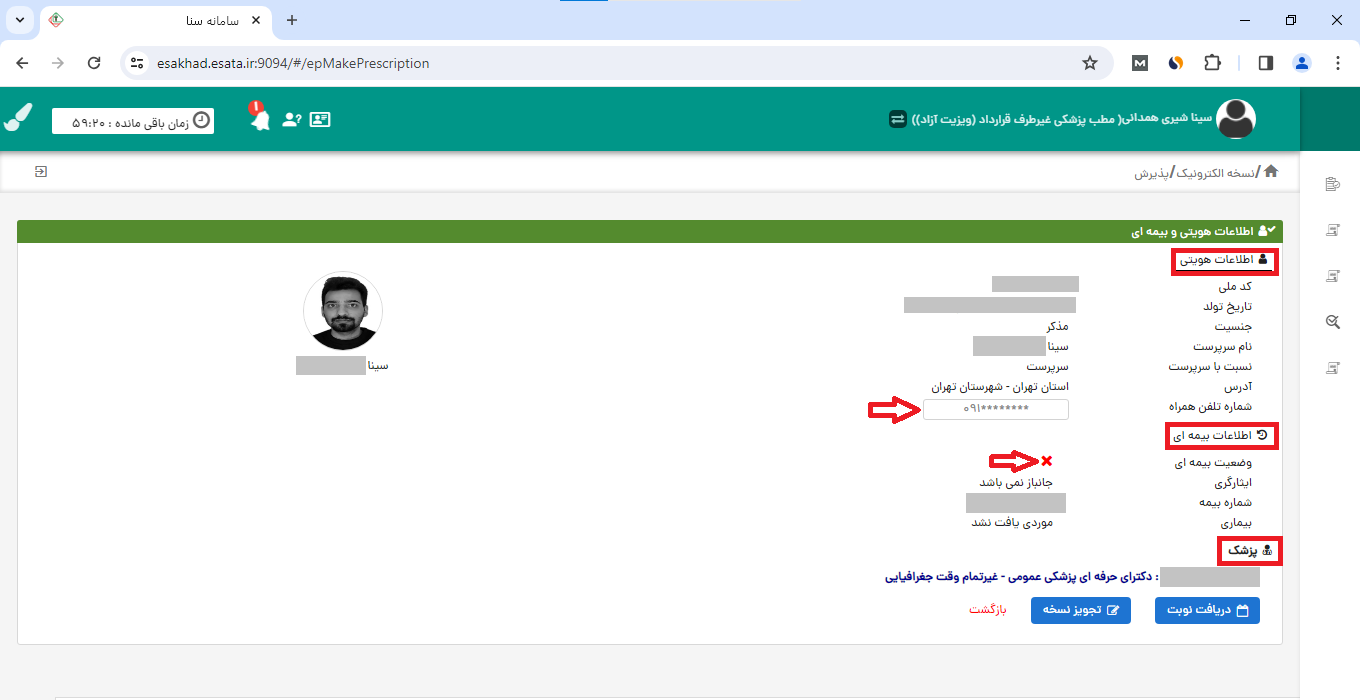 چنانچه عملیات پذیرش به درستی انجام شود پیام نوبت دهی با موفقیت انجام شد نمایش داده می شود.
چنانچه عملیات پذیرش به درستی انجام شود پیام نوبت دهی با موفقیت انجام شد نمایش داده می شود.
منشی با کلیک بر روی منوی مراجعین، می تواند بیماران پذیرش شده را در این صفحه مشاهده نماید.
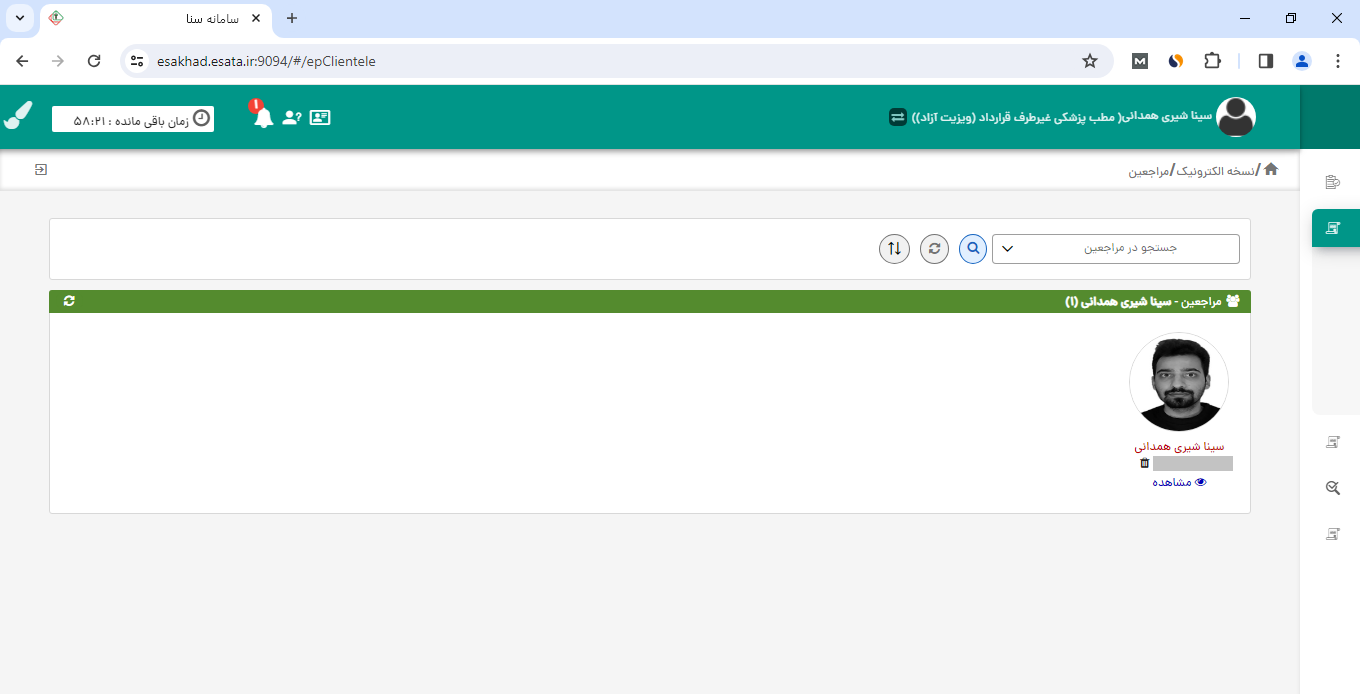 برای حذف مراجعه بیمار بر روی آیکن
برای حذف مراجعه بیمار بر روی آیکن![]() کلیک نمایید.
کلیک نمایید.
نحوه ورود پزشک جهت تجویز
پس از وارد نمودن نام کاربری و کلمه عبور در سامانه نسخه نویسی و انتخاب مرکز، گزینه ورود به سیستم را انتخاب و وارد صفحه اطلاع رسانی خواهید شد.
در منوی مراجعین در بخش نسخه نویسی بیماران پذیرش شده نمایش داده خواهد شد.
با کلیک بر روی گزینه مشاهده اطلاعات هویتی بیمار نمایش داده می شود سپس روی گزینه تجویز نسخه کلیک نمایید.
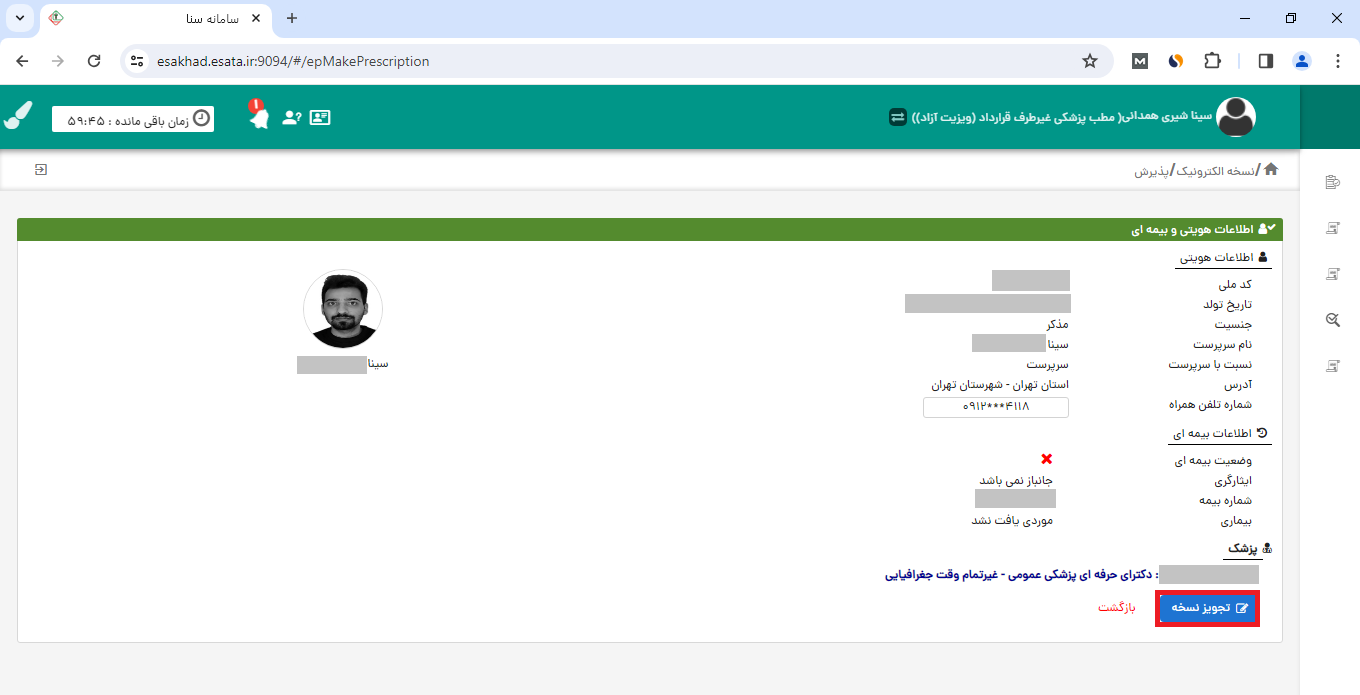 بعد از انتخاب گزینه تجویز نسخه صفحه ذیل نمایش داده می شود که شما می توانید موارد مورد نظر اعم از دارو، آزمایش، تصویربرداری و … را تجویز نمایید.
بعد از انتخاب گزینه تجویز نسخه صفحه ذیل نمایش داده می شود که شما می توانید موارد مورد نظر اعم از دارو، آزمایش، تصویربرداری و … را تجویز نمایید.
تجویز دارو
در کادر مشخص شده نام داروی موردنظر را باید وارد کنید البته نیازی به تایپ کامل نیست. صرفا با وارد کردن دو حرف از دارو، لیست داروهای مرتبط به نمایش گذاشته می شود.
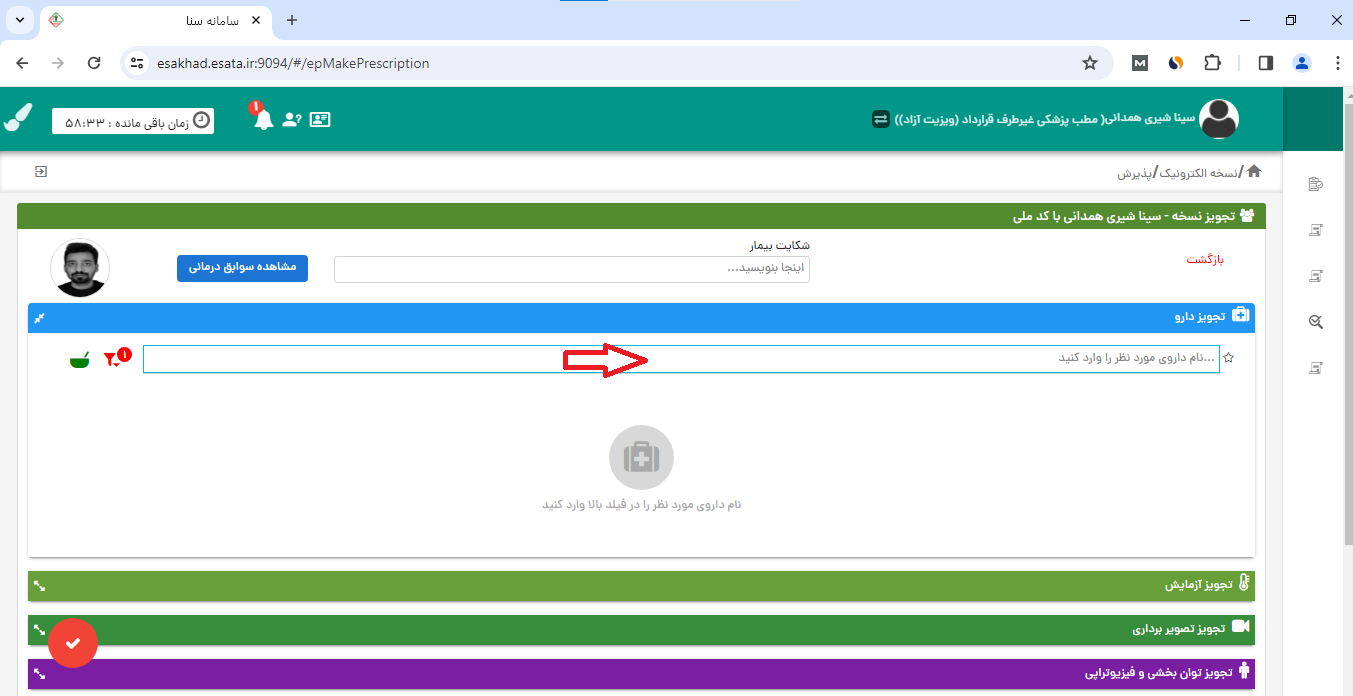
بعد از انتخاب داروی موردنظر، تعداد، زمان مصرف، تعداد در نوبت و توضیحات مربوط به مصرف دارو را وارد نمایید سپس دکمه اضافه کردن را کلیک نموده تا داروی موردنظر به لیست اضافه شود.
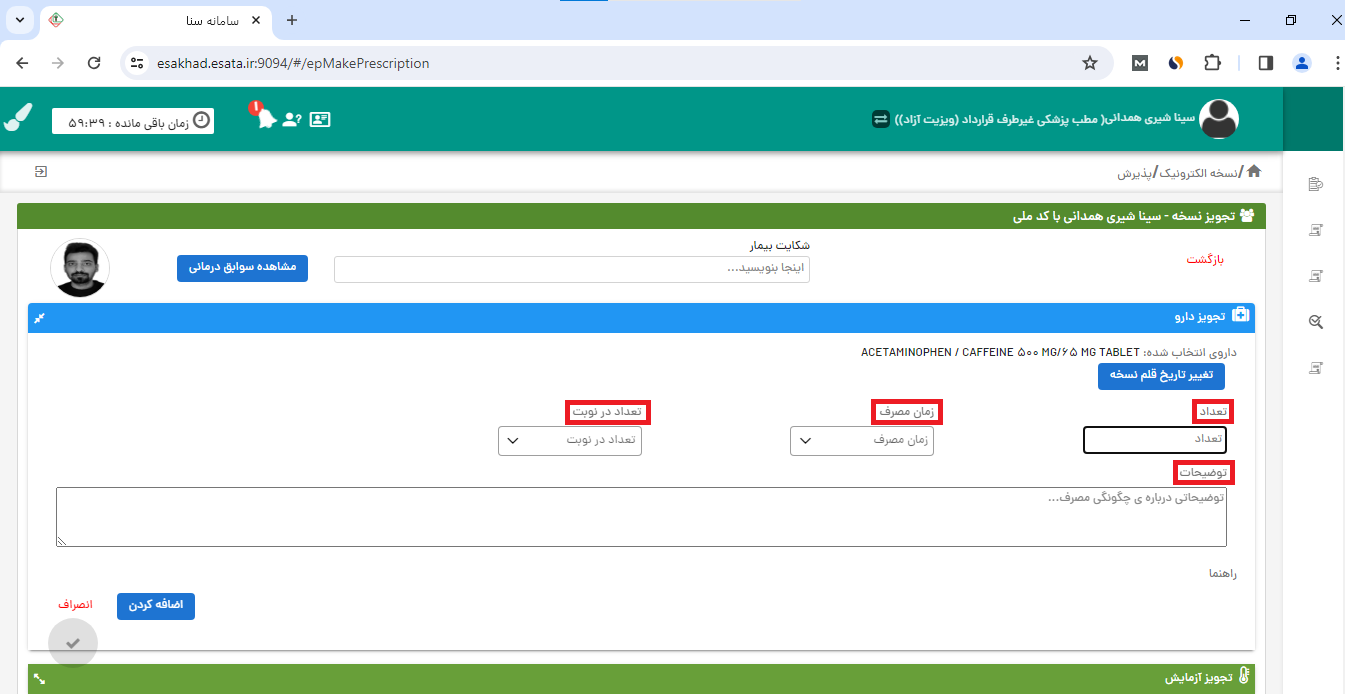
پس از اضافه شدن داروها به لیست با حرکت ماوس بر روی هر سطر از دارو، گزینه (ویرایش، حذف، تکرار خدمت و افزودن به خدمات مورد علاقه) در انتهای سطر نمایش داده می شود.
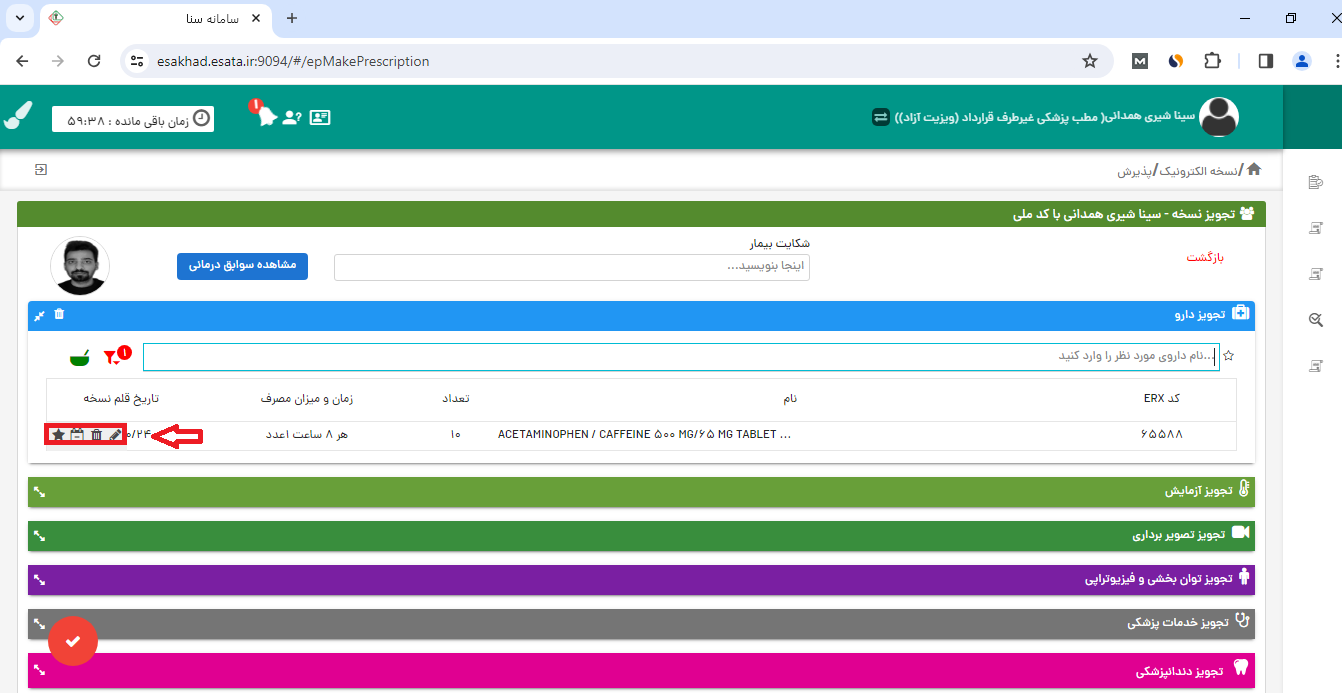
![]() جهت ویرایش نسخه ( تعداد، زمان و میزان مصرف دارو) به کار میرود.
جهت ویرایش نسخه ( تعداد، زمان و میزان مصرف دارو) به کار میرود.
![]() جهت حذف داروی موردنظر به کار میرود.
جهت حذف داروی موردنظر به کار میرود.
![]() جهت تجویز دارو با تاریخ آینده می باشد.(با کلیک بر روی این گزینه میتوان فاصله زمانی و دفعات تکرار مصرف دارو را در کادر مربوطه مشخص نمود.)
جهت تجویز دارو با تاریخ آینده می باشد.(با کلیک بر روی این گزینه میتوان فاصله زمانی و دفعات تکرار مصرف دارو را در کادر مربوطه مشخص نمود.)
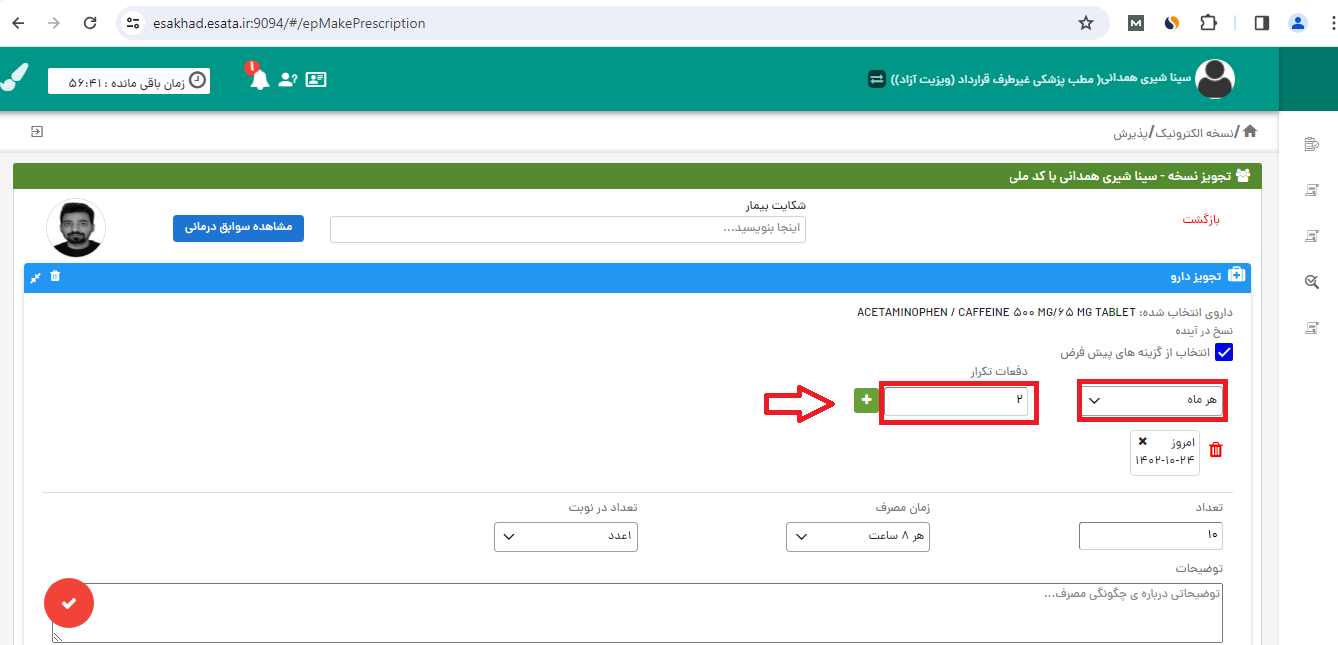
![]() برای افزودن دارو به لیست داروهای مورد علاقه به کار میرود. (در کادر زیر با کلیک بر روی گزینه افزودن به لیست، داروی موردنظر به لیست داروهای موردعلاقه اضافه می شود.
برای افزودن دارو به لیست داروهای مورد علاقه به کار میرود. (در کادر زیر با کلیک بر روی گزینه افزودن به لیست، داروی موردنظر به لیست داروهای موردعلاقه اضافه می شود.
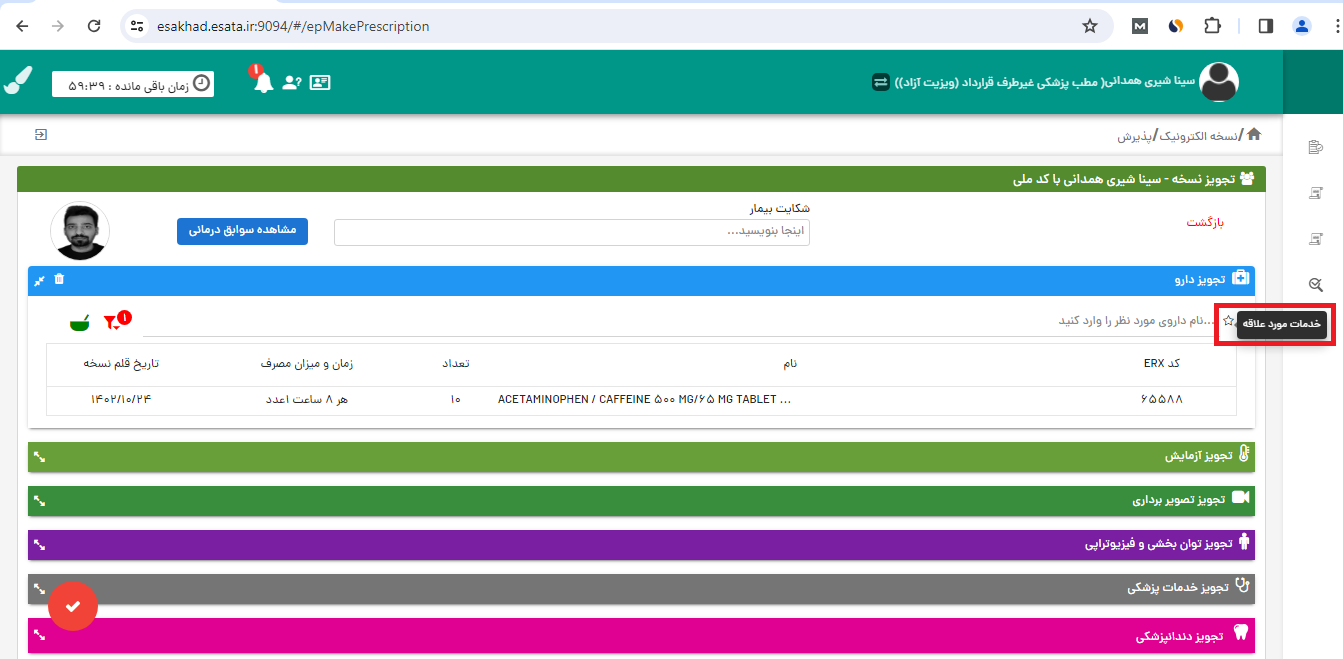 برای مشاهده داروی مورد علاقه، بر روی گزینه
برای مشاهده داروی مورد علاقه، بر روی گزینه![]() کلیک نمایید و دارو را انتخاب و با انتخاب گزینه افزودن به نسخه، داروی مورد نظر را به نسخه اضافه نمایید.
کلیک نمایید و دارو را انتخاب و با انتخاب گزینه افزودن به نسخه، داروی مورد نظر را به نسخه اضافه نمایید.
اگر دارویی را به لیست موردعلاقه اضافه کنید، دیگر نیازی به جستجوی داروی موردنظر نبوده که این روش باعث تسهیل و تسریع در تجویز پزشک میشود.
تجویز آزمایش
ابتدا بر روی کادر سبز رنگ در کادر تجویز آزمایش کلیک کرده و سپس نام آزمایش موردنظر را تایپ و آن را انتخاب نمایید.
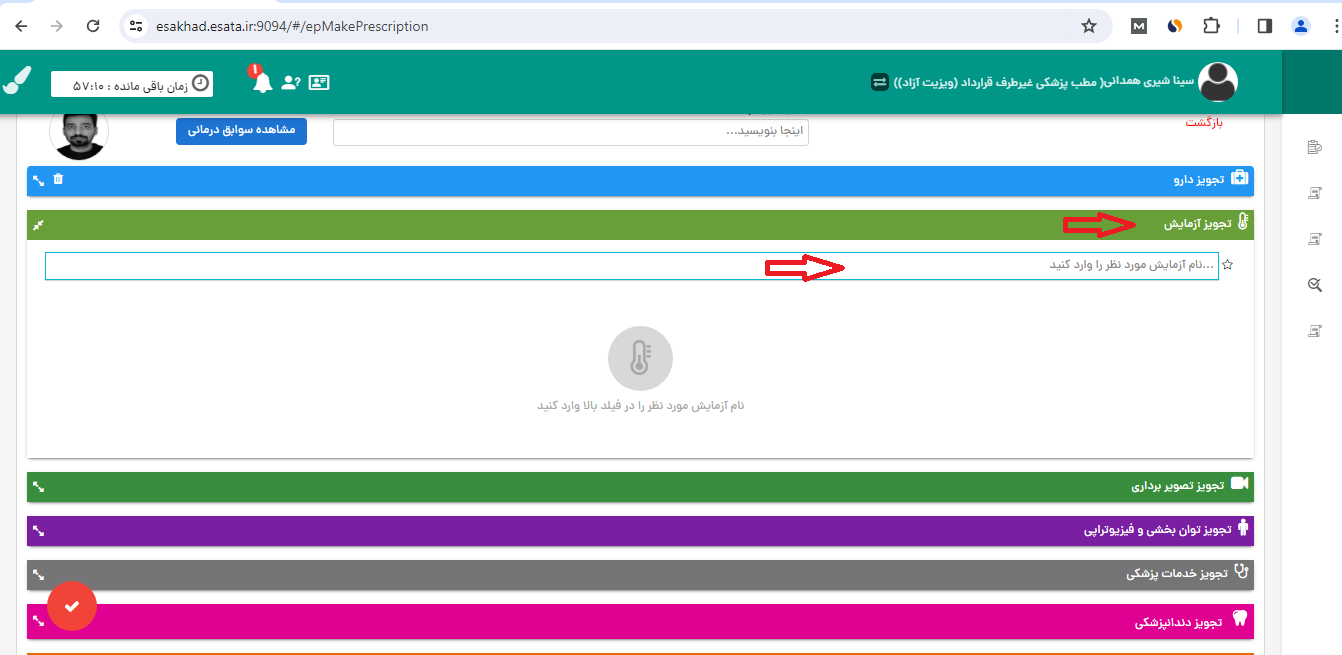 دفعات تکرار و آمادگی های قبل از آزمایش را وارد و در نهایت گزینه اضافه کردن را کلیک نمایید تا آزمایش موردنظر به لیست اضافه شود.
دفعات تکرار و آمادگی های قبل از آزمایش را وارد و در نهایت گزینه اضافه کردن را کلیک نمایید تا آزمایش موردنظر به لیست اضافه شود.
پس از اضافه شدن داروها به لیست با حرکت ماوس بر روی هر سطر، گزینه (ویرایش، حذف، تکرار خدمت و افزودن به خدمات موردعلاقه) در انتهای سطر نمایش داده میشود.
![]() جهت ویرایش نسخه (تعداد دفعات، آمادگیهای قبل از آزمایش و اورژانسی) به کار میرود.
جهت ویرایش نسخه (تعداد دفعات، آمادگیهای قبل از آزمایش و اورژانسی) به کار میرود.
![]() جهت حذف آزمایش موردنظر به کار میرود.
جهت حذف آزمایش موردنظر به کار میرود.
![]() جهت تجویز آزمایش با تاریخ آینده می باشد. (با کلیک بر روی این گزینه میتوان فاصله زمانی و دفعات انجام آزمایش را در کادر مربوطه مشخص نمود.)
جهت تجویز آزمایش با تاریخ آینده می باشد. (با کلیک بر روی این گزینه میتوان فاصله زمانی و دفعات انجام آزمایش را در کادر مربوطه مشخص نمود.)
علامت![]() برای افزودن یک آزمایش به لیست خدمات مورد علاقه به کار میرود. (با کلیک بر روی گزینه افزودن به لیست آزمایش موردنظر به لیست خدمات موردعلاقه اضافه میشود.)
برای افزودن یک آزمایش به لیست خدمات مورد علاقه به کار میرود. (با کلیک بر روی گزینه افزودن به لیست آزمایش موردنظر به لیست خدمات موردعلاقه اضافه میشود.)
برای مشاهده آزمایش مورد علاقه، بر روی گزینه![]() کلیک نمایید و آزمایش را انتخاب و با انتخاب گزینه افزودن به نسخه آزمایش مورد نظر را به نسخه اضافه نمایید.
کلیک نمایید و آزمایش را انتخاب و با انتخاب گزینه افزودن به نسخه آزمایش مورد نظر را به نسخه اضافه نمایید.
اگر آزمایشی را به لیست موردعلاقه اضافه کنید، دیگر نیازی به جستجوی آزمایش موردنظر نبوده که این روش باعث تسهیل و تسریع در تجویز پزشک میشود.
تجویز تصویربرداری
ابتدا بر روی کادر سبز رنگ در کادر تجویز تصویربرداری کلیک کرده و سپس نام تصویربرداری موردنظر را تایپ و آن را انتخاب نمایید.
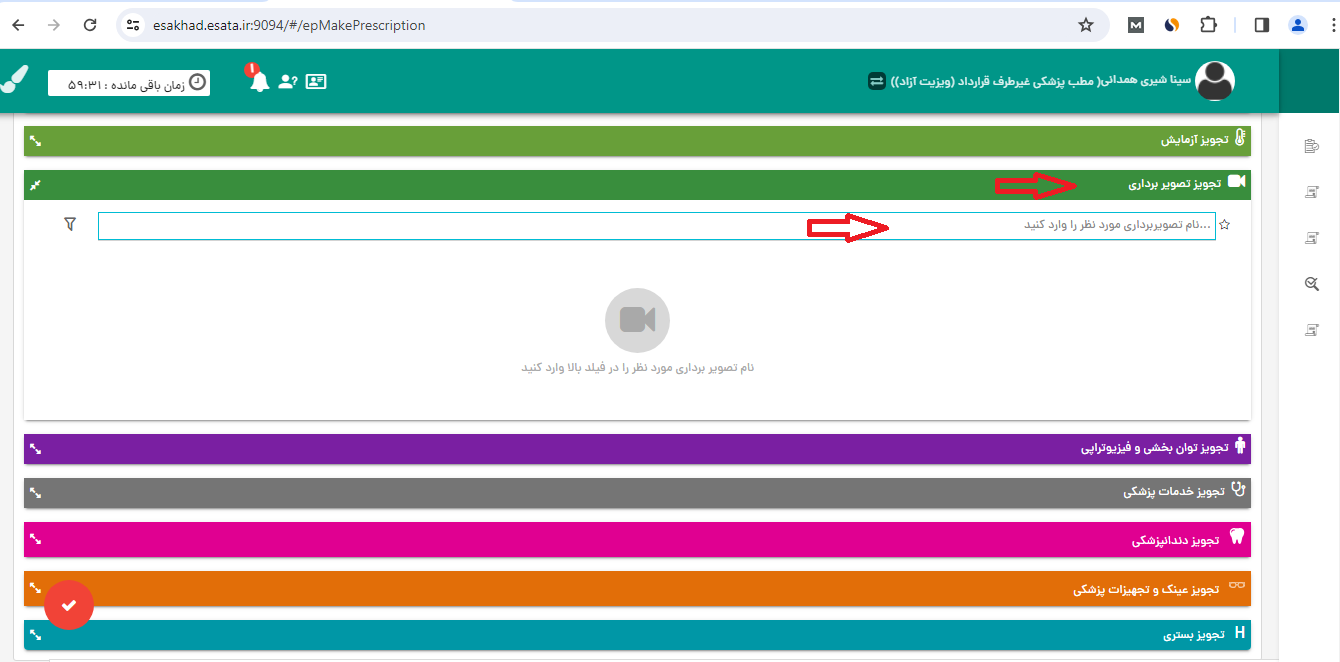 دفعات تکرار و آمادگی های قبل ازتصویربرداری را وارد و در نهایت گزینه اضافه کردن را کلیک نمایید تا تصویربرداری موردنظر به لیست اضافه شود.پس از اضافه شدن تصویربرداری به لیست با حرکت ماوس بر روی هر سطر، گزینه (ویرایش، حذف، تکرار خدمت و افزودن به خدمات موردعلاقه) در انتهای سطر نمایش داده میشود.
دفعات تکرار و آمادگی های قبل ازتصویربرداری را وارد و در نهایت گزینه اضافه کردن را کلیک نمایید تا تصویربرداری موردنظر به لیست اضافه شود.پس از اضافه شدن تصویربرداری به لیست با حرکت ماوس بر روی هر سطر، گزینه (ویرایش، حذف، تکرار خدمت و افزودن به خدمات موردعلاقه) در انتهای سطر نمایش داده میشود.
![]() جهت ویرایش نسخه (تعداد دفعات، آمادگیهای قبل از تصویربرداری و اورژانسی) به کار میرود.
جهت ویرایش نسخه (تعداد دفعات، آمادگیهای قبل از تصویربرداری و اورژانسی) به کار میرود.
![]() جهت حذف تصویربرداری موردنظر به کار میرود.
جهت حذف تصویربرداری موردنظر به کار میرود.
![]() جهت تجویز تصویربرداری با تاریخ آینده می باشد.(با کلیک بر روی این گزینه میتوان فاصله زمانی و دفعات انجام تصویربرداری را در کادر مربوطه مشخص نمود.)
جهت تجویز تصویربرداری با تاریخ آینده می باشد.(با کلیک بر روی این گزینه میتوان فاصله زمانی و دفعات انجام تصویربرداری را در کادر مربوطه مشخص نمود.)
علامت![]() برای افزودن یک تصویربرداری به لیست خدمات مورد علاقه به کار میرود. (با کلیک بر روی گزینه افزودن به لیست تصویربرداری موردنظر به لیست خدمات موردعلاقه اضافه میشود.)
برای افزودن یک تصویربرداری به لیست خدمات مورد علاقه به کار میرود. (با کلیک بر روی گزینه افزودن به لیست تصویربرداری موردنظر به لیست خدمات موردعلاقه اضافه میشود.)
برای مشاهده تصویربرداری مورد علاقه، بر روی گزینه![]() کلیک نمایید و تصویربرداری را انتخاب و با انتخاب گزینه افزودن به نسخه تصویربرداری مورد نظر را به نسخه اضافه نمایید.
کلیک نمایید و تصویربرداری را انتخاب و با انتخاب گزینه افزودن به نسخه تصویربرداری مورد نظر را به نسخه اضافه نمایید.
اگر تصویربرداری را به لیست موردعلاقه اضافه کنید، دیگر نیازی به جستجوی تصویربرداری موردنظر نبوده که این روش باعث تسهیل و تسریع در تجویز پزشک میشود.
وقت کمتر برای مدیریت مطب، وقت بیشتر برای بیماران؛ اکسیر
نرمافزار مدیریت مطب “اکسیر” ابزاری کارآمد و هوشمند برای پزشکان و مراکز درمانی است که با هدف بهینهسازی و ساماندهی فرآیندهای مطب طراحی شده است. اکسیر به کاربران این امکان را میدهد تا تمامی مراحل مدیریت مطب، از نوبتدهی و پیگیری پروندههای بیماران تا مدیریت مالی و گزارشگیری را به سادگی و با دقت انجام دهند. این نرمافزار بهگونهای طراحی شده که تمام نیازهای روزمره پزشکان را پوشش میدهد و با استفاده از فناوریهای بهروز، تجربهای سریع و بدون دردسر را در اختیار کاربران قرار میدهد.
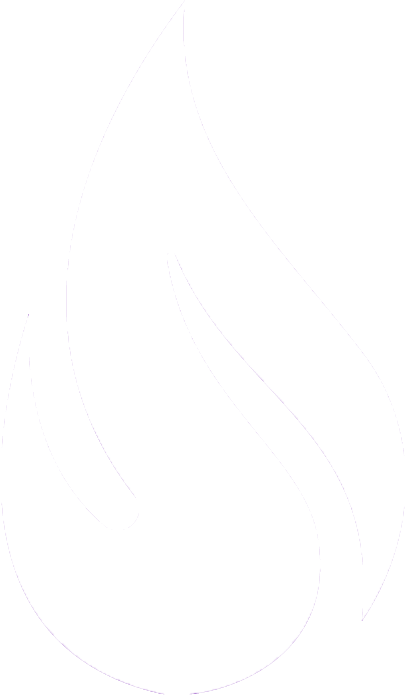
تجویز فیزیوتراپی
ابتدا بر روی کادر سبز رنگ در کادر تجویز توان بخشی و فیزیوتراپی کلیک کرده و سپس نام موردنظر را تایپ و آن را انتخاب نمایید.
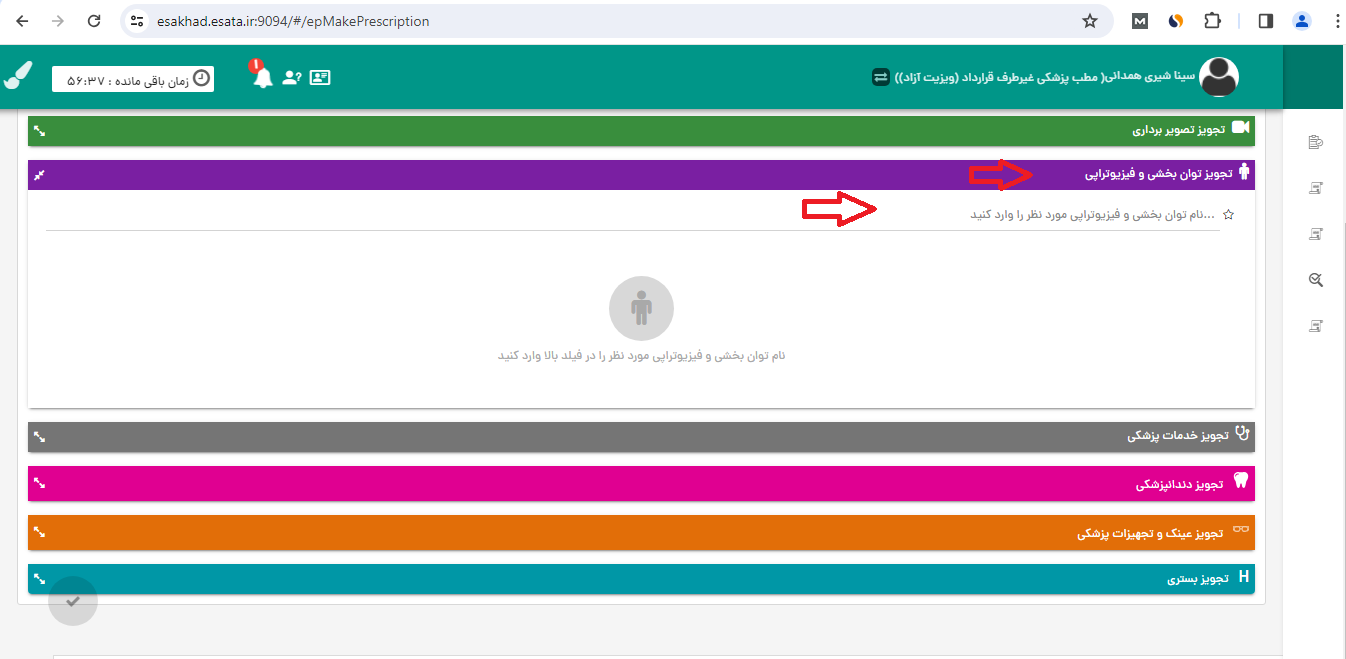 دفعات تکرار و آمادگی های قبل از فیزیوتراپی را وارد و در نهایت گزینه اضافه کردن را کلیک نمایید تا فیزیوتراپی موردنظر به لیست اضافه شود.
دفعات تکرار و آمادگی های قبل از فیزیوتراپی را وارد و در نهایت گزینه اضافه کردن را کلیک نمایید تا فیزیوتراپی موردنظر به لیست اضافه شود.
پس از اضافه شدن فیزیوتراپی به لیست با حرکت ماوس بر روی هر سطر، گزینه (ویرایش، حذف، تکرار خدمت و افزودن به خدمات موردعلاقه) در انتهای سطر نمایش داده میشود.
![]() جهت ویرایش نسخه (تعداد دفعات، آمادگیهای قبل از فیزیوتراپی و اورژانسی) به کار میرود.
جهت ویرایش نسخه (تعداد دفعات، آمادگیهای قبل از فیزیوتراپی و اورژانسی) به کار میرود.
![]() جهت حذف فیزیوتراپی موردنظر به کار میرود.
جهت حذف فیزیوتراپی موردنظر به کار میرود.
![]() جهت تجویز فیزیوتراپی با تاریخ آینده می باشد. (با کلیک بر روی این گزینه میتوان فاصله زمانی و دفعات انجام فیزیوتراپی را در کادر مربوطه مشخص نمود.)
جهت تجویز فیزیوتراپی با تاریخ آینده می باشد. (با کلیک بر روی این گزینه میتوان فاصله زمانی و دفعات انجام فیزیوتراپی را در کادر مربوطه مشخص نمود.)
علامت![]() برای افزودن یک فیزیوتراپی به لیست خدمات مورد علاقه به کار میرود. (با کلیک بر روی گزینه افزودن به لیست فیزیوتراپی موردنظر به لیست خدمات موردعلاقه اضافه میشود.)
برای افزودن یک فیزیوتراپی به لیست خدمات مورد علاقه به کار میرود. (با کلیک بر روی گزینه افزودن به لیست فیزیوتراپی موردنظر به لیست خدمات موردعلاقه اضافه میشود.)
برای مشاهده فیزیوتراپی مورد علاقه، بر روی گزینه![]() کلیک نمایید و فیزیوتراپی را انتخاب و با انتخاب گزینه افزودن به نسخه فیزیوتراپی مورد نظر را به نسخه اضافه نمایید.
کلیک نمایید و فیزیوتراپی را انتخاب و با انتخاب گزینه افزودن به نسخه فیزیوتراپی مورد نظر را به نسخه اضافه نمایید.
اگر فیزیوتراپی را به لیست موردعلاقه اضافه کنید، دیگر نیازی به جستجوی فیزیوتراپی موردنظر نبوده که این روش باعث تسهیل و تسریع در تجویز پزشک میشود.
تجویز خدمات پزشکی
ابتدا بر روی کادر سبز رنگ در کادر تجویز خدمات پزشکی کلیک کرده و سپس نام موردنظر را تایپ و آن را انتخاب نمایید.
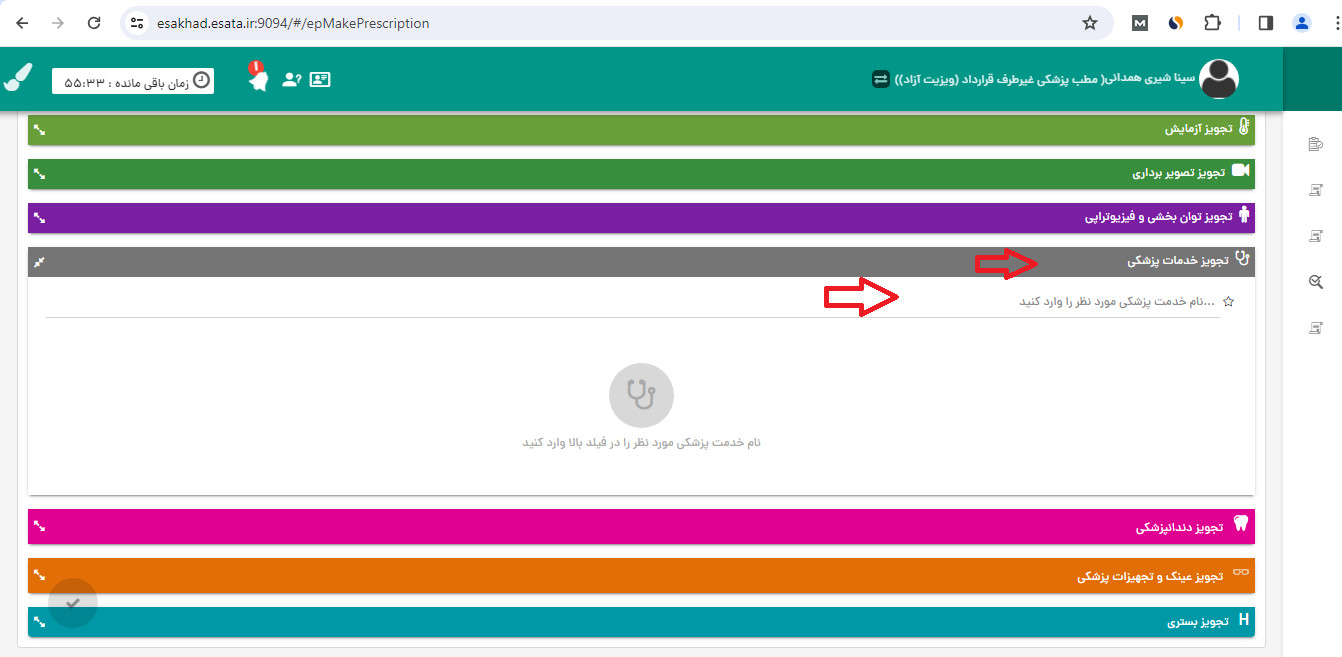 بعد از انتخاب خدمت موردنظر، تعداد و توضیحات مربوط به خدمت را وارد و در نهایت دکمه اضافه کردن را کلیک، تا خدمت موردنظر به لیست اضافه شود.
بعد از انتخاب خدمت موردنظر، تعداد و توضیحات مربوط به خدمت را وارد و در نهایت دکمه اضافه کردن را کلیک، تا خدمت موردنظر به لیست اضافه شود.
چنانچه از تجویز خود منصرف شدید از دکمه انصراف استفاده نمایید.
پس از اضافه شدن خدمت پزشکی به لیست با حرکت ماوس بر روی هر سطر، گزینه(ویرایش، حذف، تکرار خدمت و افزودن به خدمات موردعلاقه) در انتهای سطر نمایش داده میشود.
![]() جهت ویرایش نسخه (ویرایش تعداد و توضیحات) به کار میرود.
جهت ویرایش نسخه (ویرایش تعداد و توضیحات) به کار میرود.
![]() جهت حذف خدمت پزشکی موردنظر به کار میرود.
جهت حذف خدمت پزشکی موردنظر به کار میرود.
![]() جهت تجویز خدمت پزشکی با تاریخ آینده می باشد.
جهت تجویز خدمت پزشکی با تاریخ آینده می باشد.
علامت![]() برای افزودن یک خدمت پزشکی به لیست خدمات مورد علاقه به کار میرود. (با کلیک بر روی گزینه افزودن به لیست خدمت پزشکی موردنظر به لیست خدمات موردعلاقه اضافه میشود.)
برای افزودن یک خدمت پزشکی به لیست خدمات مورد علاقه به کار میرود. (با کلیک بر روی گزینه افزودن به لیست خدمت پزشکی موردنظر به لیست خدمات موردعلاقه اضافه میشود.)
برای مشاهده خدمت پزشکی مورد علاقه، بر روی گزینه![]() کلیک نمایید و خدمت پزشکی را انتخاب و با انتخاب گزینه افزودن به نسخه خدمت پزشکی مورد نظر را به نسخه اضافه نمایید.
کلیک نمایید و خدمت پزشکی را انتخاب و با انتخاب گزینه افزودن به نسخه خدمت پزشکی مورد نظر را به نسخه اضافه نمایید.
اگر خدمت پزشکی را به لیست موردعلاقه اضافه کنید، دیگر نیازی به جستجوی خدمت موردنظر نبوده که این روش باعث تسهیل و تسریع در تجویز پزشک میشود.
تجویز دندانپزشکی
ابتدا بر روی کادر سبز رنگ در کادر تجویز دندانپزشکی کلیک کرده و سپس نام موردنظر را تایپ و آن را انتخاب نمایید.
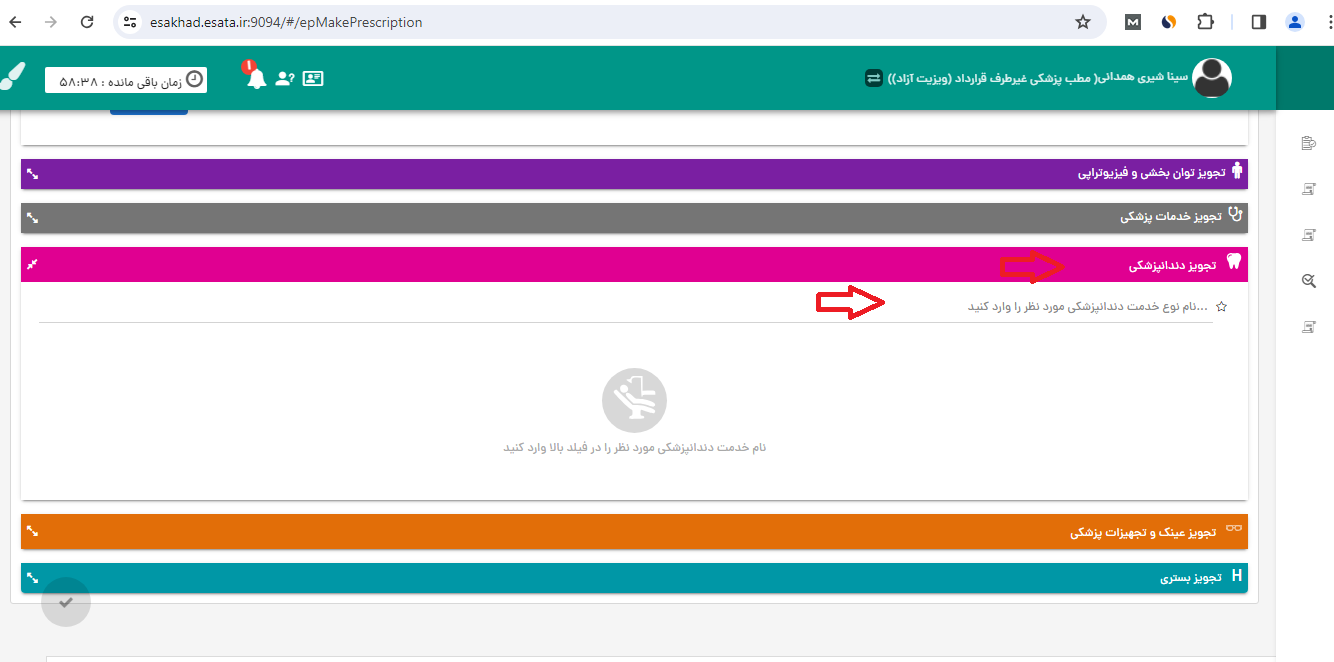 بعد از انتخاب خدمت موردنظر، تعداد و توضیحات مربوط به خدمت را وارد و در نهایت دکمه اضافه کردن را کلیک، تا خدمت موردنظر به لیست اضافه شود.
بعد از انتخاب خدمت موردنظر، تعداد و توضیحات مربوط به خدمت را وارد و در نهایت دکمه اضافه کردن را کلیک، تا خدمت موردنظر به لیست اضافه شود.
پس از اضافه شدن خدمت به لیست با حرکت ماوس بر روی هر سطر، گزینه(ویرایش، حذف، تکرار خدمت و افزودن به خدمات موردعلاقه) در انتهای سطر نمایش داده میشود.
![]() جهت ویرایش نسخه (ویرایش تعداد و توضیحات) به کار میرود.
جهت ویرایش نسخه (ویرایش تعداد و توضیحات) به کار میرود.
![]() جهت حذف خدمت موردنظر به کار میرود.
جهت حذف خدمت موردنظر به کار میرود.
![]() جهت تجویز دندانپزشکی با تاریخ آینده می باشد.(با کلیک بر روی این گزینه میتوان فاصله زمانی و دفعات انجام خدمت را در کادر مربوطه مشخص نمود.)
جهت تجویز دندانپزشکی با تاریخ آینده می باشد.(با کلیک بر روی این گزینه میتوان فاصله زمانی و دفعات انجام خدمت را در کادر مربوطه مشخص نمود.)
علامت![]() برای افزودن یک خدمت دندانپزشکی به لیست خدمات مورد علاقه به کار میرود. (با کلیک بر روی گزینه افزودن به لیست خدمت دندانپزشکی موردنظر به لیست خدمات موردعلاقه اضافه میشود.)
برای افزودن یک خدمت دندانپزشکی به لیست خدمات مورد علاقه به کار میرود. (با کلیک بر روی گزینه افزودن به لیست خدمت دندانپزشکی موردنظر به لیست خدمات موردعلاقه اضافه میشود.)
برای مشاهده خدمت دندانپزشکی مورد علاقه، بر روی گزینه![]() کلیک نمایید و خدمت را انتخاب و با انتخاب گزینه افزودن به نسخه خدمت دندانپزشکی مورد نظر را به نسخه اضافه نمایید.
کلیک نمایید و خدمت را انتخاب و با انتخاب گزینه افزودن به نسخه خدمت دندانپزشکی مورد نظر را به نسخه اضافه نمایید.
اگر خدمت دندانپزشکی را به لیست موردعلاقه اضافه کنید، دیگر نیازی به جستجوی آن خدمت نبوده که این روش باعث تسهیل و تسریع در تجویز پزشک میشود.
تجویز عینک و تجهیزات پزشکی
ابتدا بر روی کادر سبز رنگ در کادر تجویز عینک و تجهیزات پزشکی کلیک کرده و سپس نام موردنظر را تایپ و آن را انتخاب نمایید.
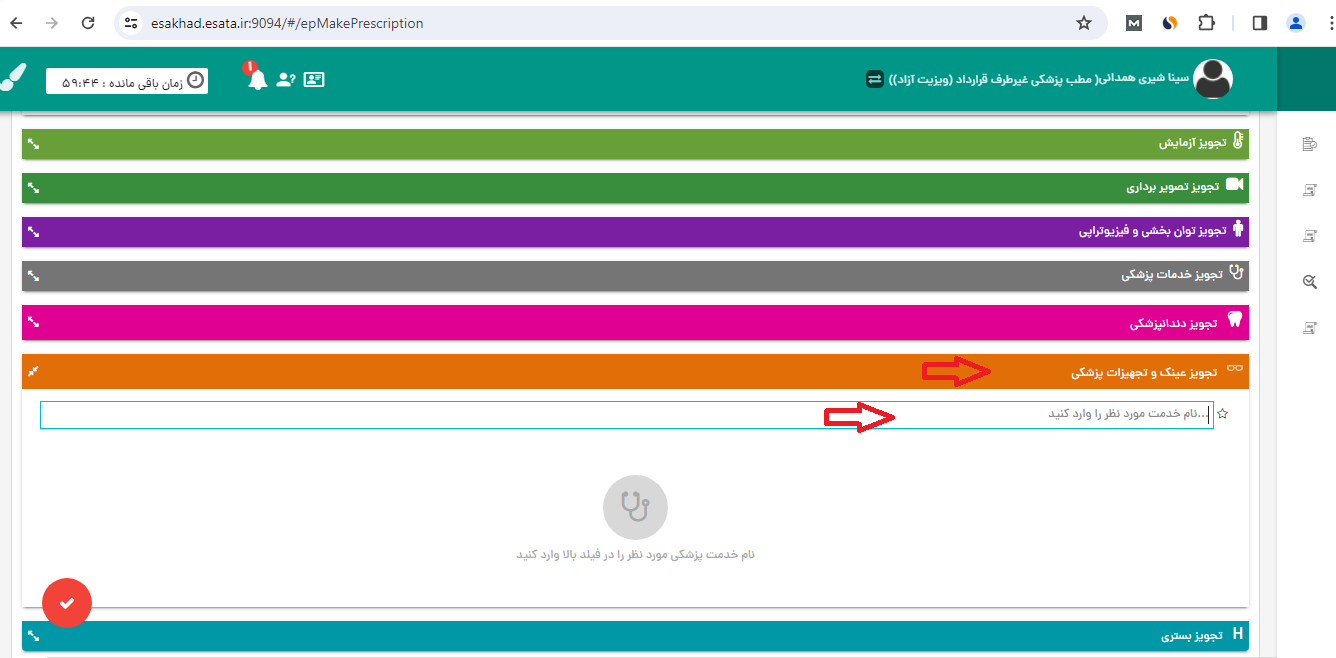
بعد از انتخاب خدمت موردنظر، تعداد و توضیحات مربوط به عینک و تجهیزات پزشکی را وارد و در نهایت دکمه اضافه کردن را کلیک، تا خدمت موردنظر به لیست اضافه شود.
پس از اضافه شدن عینک و تجهیزات پزشکی به لیست با حرکت ماوس بر روی هر سطر، گزینه(ویرایش، حذف، تکرار خدمت و افزودن به خدمات موردعلاقه) در انتهای سطر نمایش داده میشود.
![]() جهت ویرایش نسخه (ویرایش تعداد و توضیحات) به کار میرود.
جهت ویرایش نسخه (ویرایش تعداد و توضیحات) به کار میرود.
![]() جهت حذف عینک و تجهیزات پزشکی موردنظر به کار میرود.
جهت حذف عینک و تجهیزات پزشکی موردنظر به کار میرود.
![]() جهت تجویز عینک و تجهیزات پزشکی با تاریخ آینده می باشد.
جهت تجویز عینک و تجهیزات پزشکی با تاریخ آینده می باشد.
علامت![]() برای افزودن یک خدمت به لیست خدمات مورد علاقه به کار میرود.
برای افزودن یک خدمت به لیست خدمات مورد علاقه به کار میرود.
برای مشاهده خدمت مورد علاقه، بر روی گزینه![]() کلیک نمایید و خدمت را انتخاب و با انتخاب گزینه افزودن به نسخه عینک و تجهیزات پزشکی مورد نظر را به نسخه اضافه نمایید.
کلیک نمایید و خدمت را انتخاب و با انتخاب گزینه افزودن به نسخه عینک و تجهیزات پزشکی مورد نظر را به نسخه اضافه نمایید.
اگر عینک و تجهیزات پزشکی را به لیست موردعلاقه اضافه کنید، دیگر نیازی به جستجوی خدمت موردنظر نبوده که این روش باعث تسهیل و تسریع در تجویز پزشک میشود.
تجویز بستری
ابتدا بر روی کادر سبز رنگ در کادر تجویز بستری کلیک کرده و سپس نام موردنظر را تایپ و آن را انتخاب نمایید.
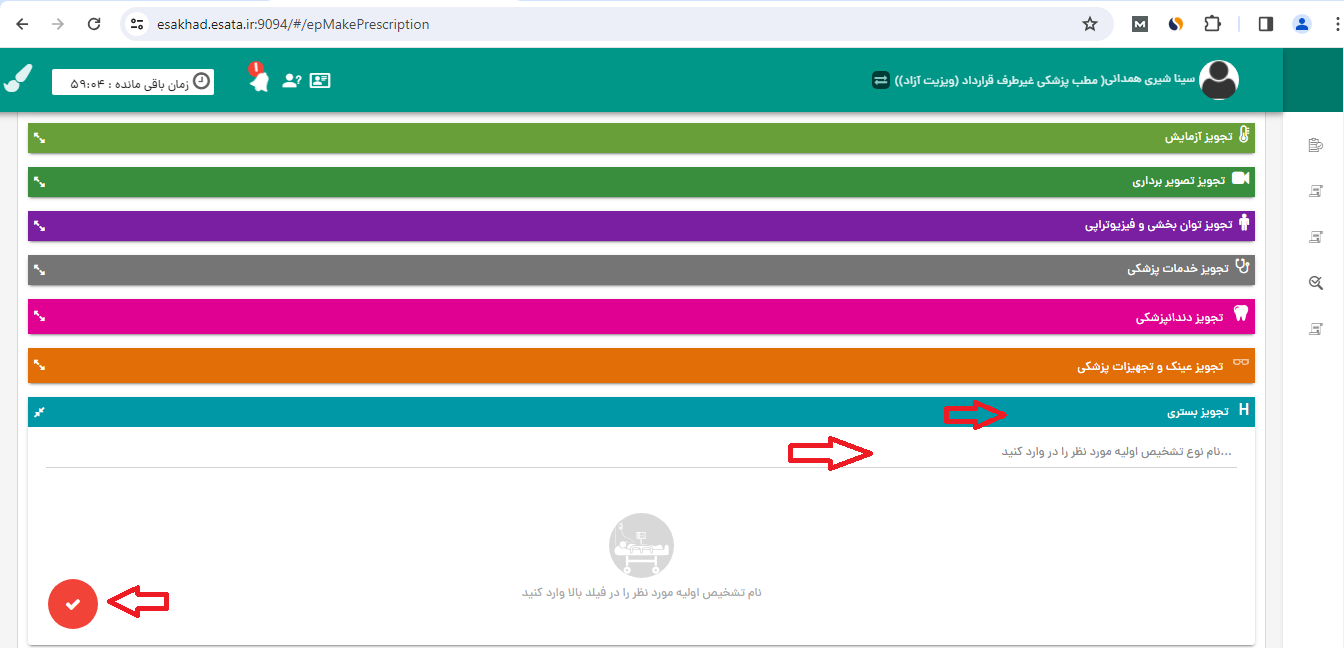
در کادرهای مربوطه نام بیمارستان، تاریخ بستری و آمادگیهای قبل از بستری را وارد و در نهایت دکمه اضافه کردن را کلیک تا خدمت موردنظر به لیست اضافه شود.
پس از اضافه شدن خدمت به لیست با حرکت ماوس بر روی هر سطر، گزینه(ویرایش، حذف) در انتهای سطر نمایش داده میشود.
![]() جهت ویرایش نسخه (نام بیمارستان، تاریخ بستری، آمادگی قبل از بستری و اورژانسی) به کار میرود.
جهت ویرایش نسخه (نام بیمارستان، تاریخ بستری، آمادگی قبل از بستری و اورژانسی) به کار میرود.
![]() جهت حذف خدمت موردنظر به کار میرود.
جهت حذف خدمت موردنظر به کار میرود.
پس از پایان تجویز نسخه بر روی![]() کلیک نمایید.
کلیک نمایید.
همچنین لیست نسخه های ثبت شده در سامانه نمایش داده میشود.
برای ثبت نهایی بر روی دکمه تایید (ویزیت شد) کلیک نمایید.
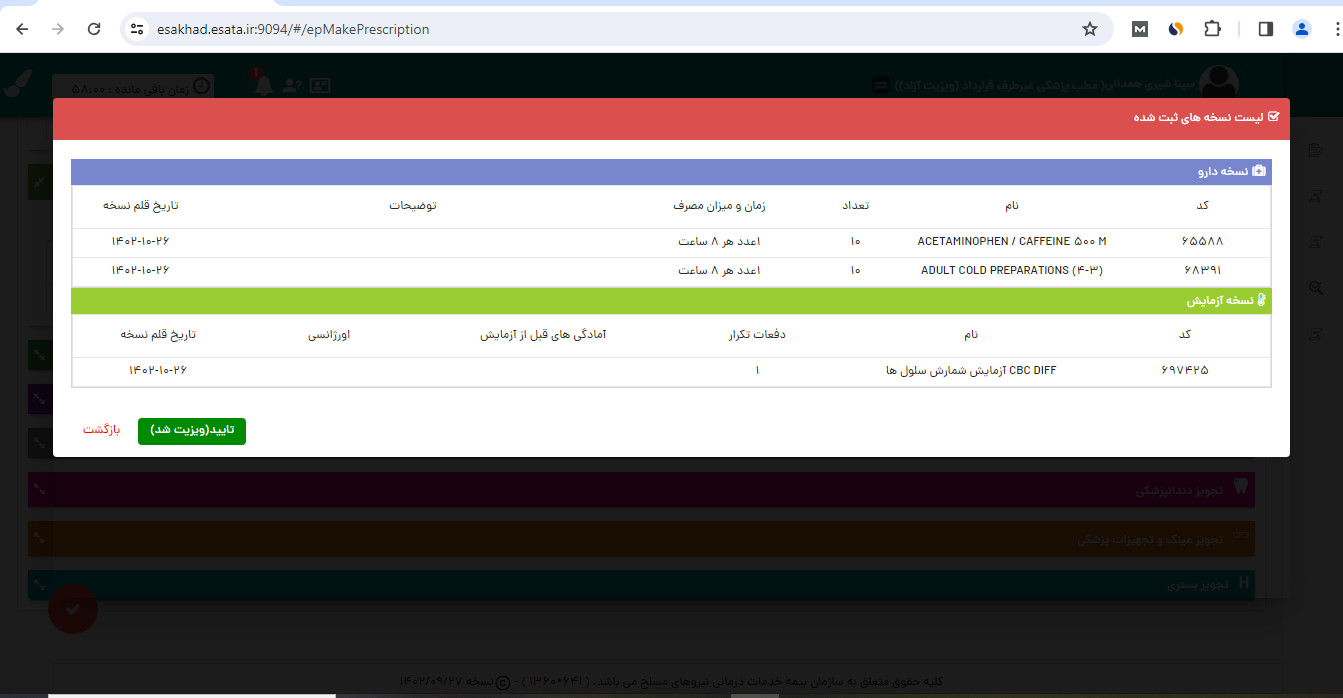
با کلیک بر روی تایید ویزیت شد یک ویزیت برای فرد تجویز کننده محاسبه می گردد.
امکان چاپ هر یک از اقلام نسخه (دارو، آزمایش، تصویربرداری و….) با کلیک بر روی گزینه چاپ وجود دارد.
پس از ثبت نسخه برای بیمار امکان ایجاد نسخه پرمصرف در سامانه با کلیک بر روی گزینه + وجود دارد.
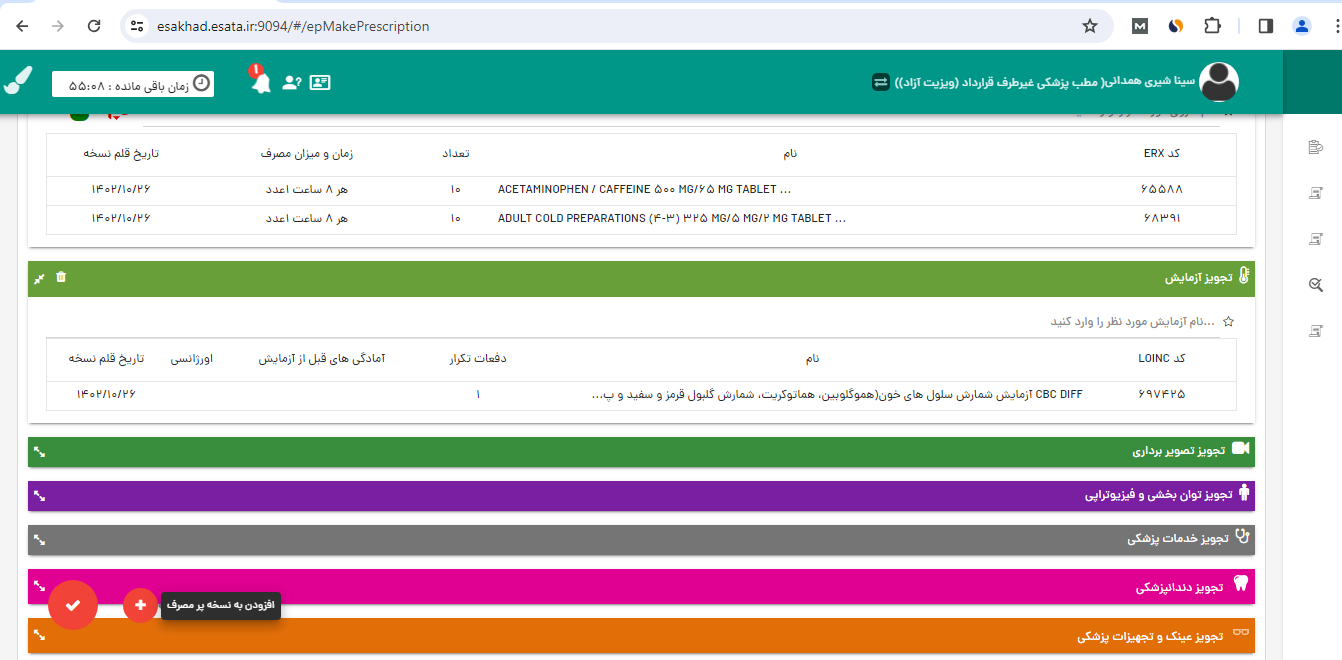
برای مشاهده سوابق درمانی بیمار بر روی گزینه مشاهده سوابق درمانی بیمار کلیک کنید.
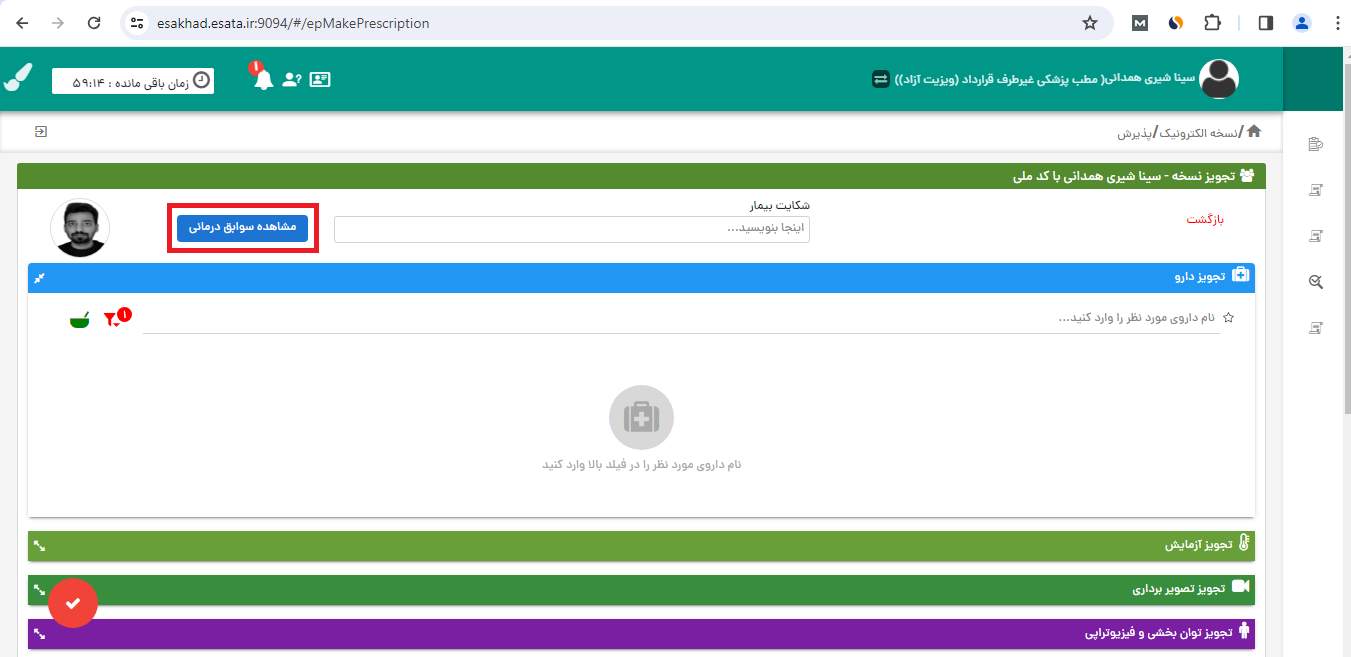
امکان مشاهده تجویزهای پزشک معالج و سایر پزشکان نیز در سامانه وجود دارد.
امیدواریم این آموزش برای شما مفید بوده باشد.
وقت کمتر برای مدیریت مطب، وقت بیشتر برای بیماران؛ اکسیر
نرمافزار مدیریت مطب “اکسیر” ابزاری کارآمد و هوشمند برای پزشکان و مراکز درمانی است که با هدف بهینهسازی و ساماندهی فرآیندهای مطب طراحی شده است. اکسیر به کاربران این امکان را میدهد تا تمامی مراحل مدیریت مطب، از نوبتدهی و پیگیری پروندههای بیماران تا مدیریت مالی و گزارشگیری را به سادگی و با دقت انجام دهند. این نرمافزار بهگونهای طراحی شده که تمام نیازهای روزمره پزشکان را پوشش میدهد و با استفاده از فناوریهای بهروز، تجربهای سریع و بدون دردسر را در اختیار کاربران قرار میدهد.
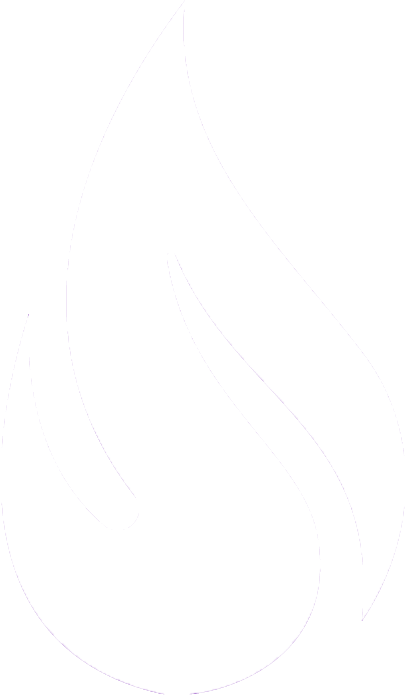

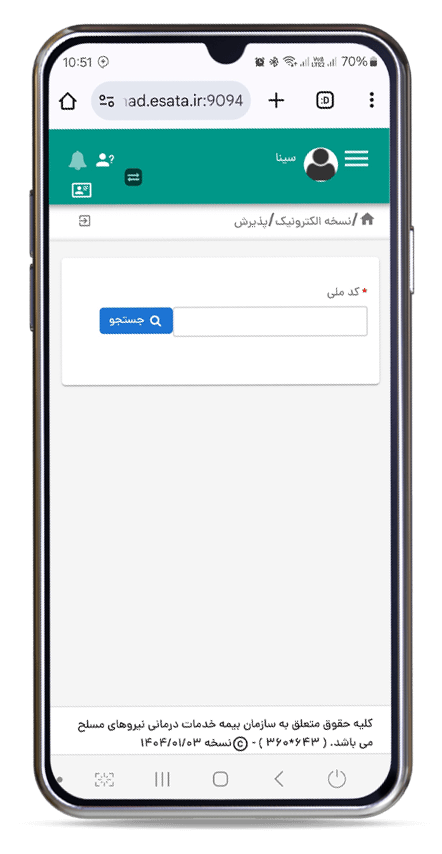
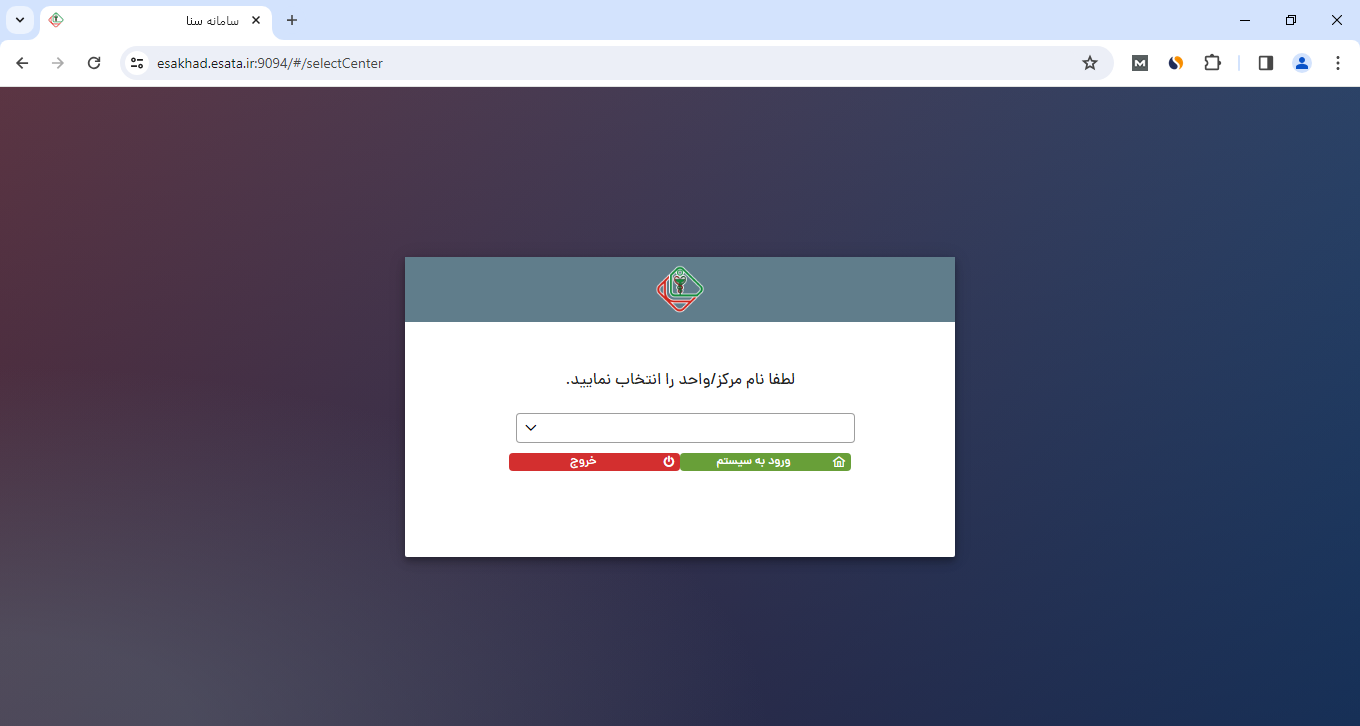

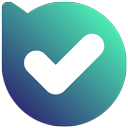
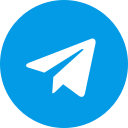
بدون دیدگاه